आज हम बात कर रहे है SSL Certificate Setup का हमने अपनी पिछली पोस्ट में बताया है की SSL Certificate क्या है? इसके क्या काम है? इसके कितने प्रकार है? और आप इसे आसानी से कैसे कम पैसो में खरीद सकते है? अगर आपने हमारी पिछली पोस्ट को Miss कर दिया है तो आप इसे यहाँ Click करके पढ़ सकते है?
आपको बता दू की एक रिपोर्ट के अनुसार World Wide Web का हाफ अब Https से Secured हो चूका है. तो ऐसे में Google ने भी साफ़ साफ़ बता दिया है की वो SSL Secured Websites को Search Ranking में ज्यादा फायदा होगा. अब आप समझ ही चुके है की इसका कितना Importance है |

Free में SSL Certificate Setup कैसे करे ? How to setup SSL Certificate in Free
SSL Certificate Setup Step :: 1 यहाँ पर आपको Simply सबसे पहले CloudFlare की Official Site पर जाना है.. आप यहाँ क्लिक करके आसानी से CloudFlare की Official Site पर जा सकते है..
SSL Certificate Setup Step :: 2 अब आपको एक New Tab खोलना है वह पर आपको अपने Domain Registrar के वेबसाइट पे अपने Credentials Fill के Sign In करना है….
Note-: सबका Domain Registrar अलग अलग हो सकता है.. लेकिन यहाँ सबके लिए लगभग Same process है
SSL Certificate Setup Step :: 3 अब आपको फिर पहले Tab में वापस जाना है आपको वह पर Sign UP बटन पे क्लिक कर देना है..
![]()
SSL Certificate Setup Step :: 4 वह पर आप अपने log In Details को Create कर ले.. और उसके बाद Sign UP बटन पे क्लिक कर दे..
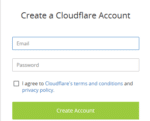
SSL Certificate Setup Step :: 5 अब आपको वहा पर एक बॉक्स दिखेगा आपको उस बॉक्स में अपने साइट का URL डालना है और Scan DNS Record पे क्लिक करना है. इसके बाद CloudFlare कुछ टाइम लेगा और आपके DNS रिकॉर्ड को एनालाइज कर के आपके सामने दिखाएगा.. वह पर आपको Continue पर क्लिक करना है.
- New Blogger Ke Liye 7 Blogging Tips
- Search Engines से अपने Blog में Organic Traffic कैसे लाए ?
- Top 5 Blogger Platform Myths in Hindi
SSL Certificate Setup Step :: 6 अब आप जैसे ही Continue पर क्लिक करेंगे आपको वह पर अपना Plan Select करना है.. आप वह पर Free Plan Select कर ले.. उसके बाद Continue पर क्लिक करे.
SSL Certificate Setup Step :: 7 उसके बाद अब आपको अपने Domain Registrar के Site पे जाना है. जो आपने Starting में ही Log In करके रख लिया है. तो Symply आपको दूसरे Tab पे जाना है.
SSL Certificate Setup Step :: 8 वह पर आपको दो Nameservers जो Cloudflare की Website से आपको मिले है.. वहा आपको ADD करना है.. आपको DNS Zone का Option कही पे दिखाई दिया होगा.. वहा पर क्लिक करके आपको DNS Zone जाना है..
वहां पर आपको Change Nameservers का Option दिखेगा आपको वह पर क्लिक करके पुराने NameServers के जगह नए Nameservers जो CloudFlare ने आपको दिए है आपको वो Update करना है. और Simply Save पे क्लिक कर देना है.
अब आपको फिर 5 मिनट तक वेट करना है उसके बाद आपको फिर Cloudflare वाले Tab को Refresh करना है.. आपका Website अब वहा पर Active Show कर रहा होगा.. अगर ऐसा नहीं हो रहा है.. तो आप १-२ घंटे बाद Try करे.. वैसे Simple Case में ऐसा 5 मिनट के बाद हो जाता है..
SSL Certificate Setup Step :: 9 अब जैसे ही Active का Option आपको दिखेगा आपको वह पर Upper में Crypto Tab का ऑप्शन दिखेगा आपको बस वह पर क्लिक करना है..
![]()
SSL Certificate Setup Step :: 10 आप जैसे ही ऐसा करेंगे बस आपको वह पर पहला ऑप्शन SSL का दिखेगा वह पर जो भी पहले से हो आपको वह पर Flexible पे क्लिक करना है..
![]()
SSL Certificate Setup Step :: 11 अब आपको Scroll Down करना है.. आप जैसे ही ऐसा करेंगे बस आपको एक ऑप्शन दिखेगा निचे में Always Use HTTPS वह पर उसे ON कर दे..
![]()
SSL Certificate Setup Step :: 12 अब आपको फिर वह सबसे Uper Firewall का Option दिखेगा वह पे क्लिक करना है..वह पर एक Security Level का ऑप्शन होगा… आपको बस वह पर जो भी हो वह पर आपको उसे Medium कर देना है..
![]()
![]()
यहाँ पर आपको एक चीज का खाश ध्यान रखना है. की आपको अपने WebSite के HTML
में हरेक लिंक Https का Use करना है… Warna प्रॉब्लम आ सकती है.. इसे Mixed Content Error कहते है.. वह पर आपको हरेक पहले से मौजूद लिंक को एचटीटीपी से Https में कन्वर्ट कर देना है..आपको आगे से भी सभी लिंक Https का ही Use करना है..
आपको Webmaster में भी Https वाले साइट को ऐड करना है.. और अपने होमपेज को Fetch As Google करना है..अब आपका सारा प्रोसेस Compleate हो चूका है.. ये सर्टिफिकेट एक्टिवटे होने में 5 मिनट से लेकर के 2-4 घंटे भी लग सकते है..







Nice article bhai but ye ssl kaam nahi karta hai blogger me ye WordPress me kaam karta hai
ye wordpress ke liye hai, blogger par to allready blogger wale hi free me de rahe hai
thanks bhai great tips
welcome and keep visit
very nice post thanks bhai
thank you and keep visit